A chave Copilot agora é padrão em todos os laptops que possuem o assistente Copilot AI. Esta chave foi introduzida para economizar tempo e facilitar o acesso ao assistente do copiloto. No entanto, nem todos nós sentimos o mesmo e queremos remapear o botão ao nosso gosto. Se você está pensando em remapear o botão do copiloto, este artigo é para você.

Brinquedos poderosos e remapeamento
Windows tem uma linha não tão secreta de ferramentas conhecidas como brinquedos elétricos. Essas ferramentas podem ser baixadas diretamente da Microsoft Store, incluindo capturas de tela, cópia de texto de imagens e uso de visualizações de registro.
Uma vez ativados, eles podem aumentar a produtividade, mudar a forma como você trabalha e agilizar seu fluxo de trabalho. Além de otimizar a experiência do usuário, os Powertoys também podem ser usados para remapear cada tecla do seu PC de acordo com sua preferência.
Como remapear a chave do copiloto
Existem várias maneiras de remapear ou desativar o botão Copilot. Podemos reprogramá-lo alterando o código hexadecimal no registro e usando aplicativos como PowerToys. Usaremos PowerToys, que é muito mais simples e fácil de usar. Siga as etapas abaixo.
1. Instale e abra o aplicativo PowerToys.
2. Vá para o Gerenciador de teclado e ligue-o.
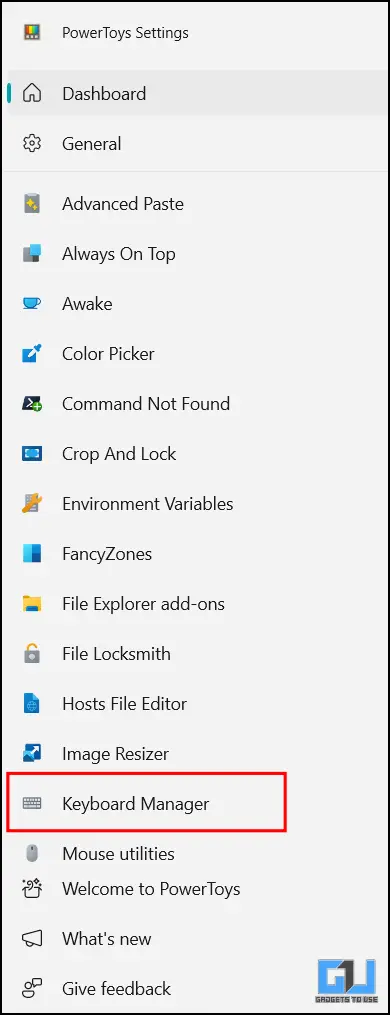
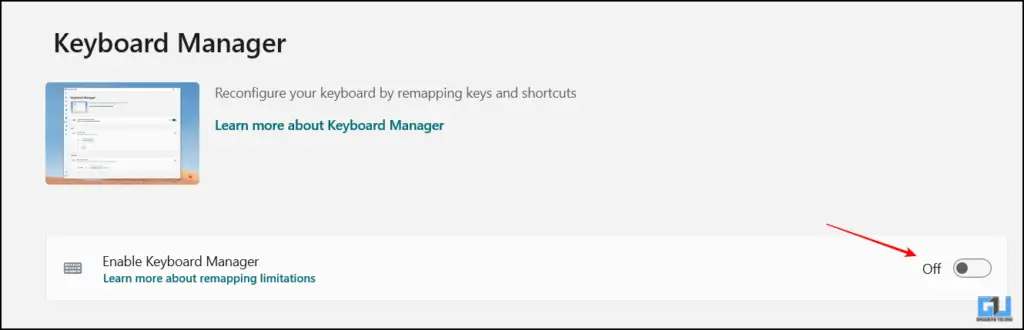
3. Clique em “Remapear uma tecla do teclado.” Escolher co-piloto na lista de chaves disponíveis para remapeamento.
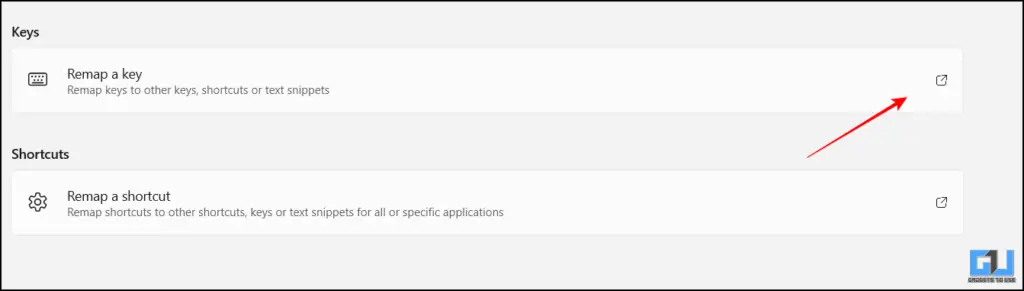
4. No menu suspenso Mapeado para, selecione a nova função que deseja que o botão execute.
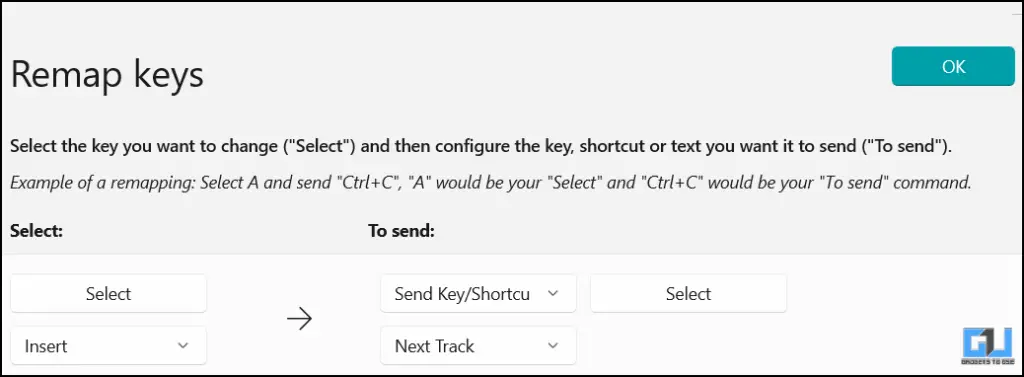
5. Por fim, clique em “OK” para concluir o processo.
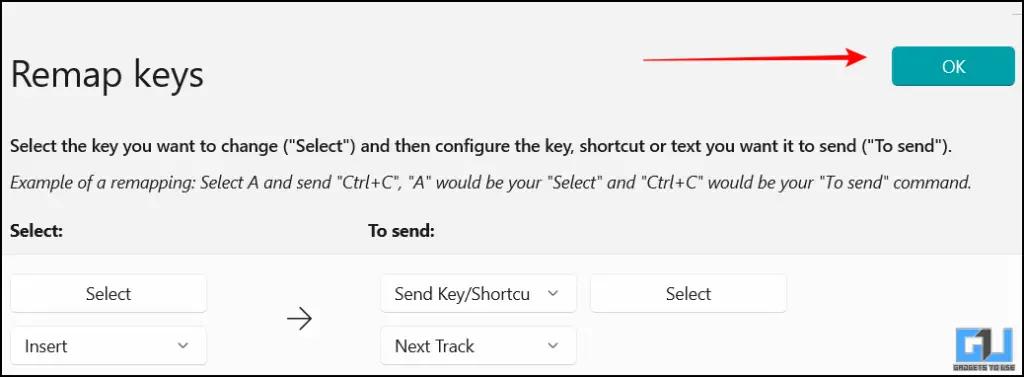
Observação: Se você não quiser remapear o botão do copilotoVocê também pode desativá-lo. Basta escolher Desativar selecione no menu suspenso Menu de atribuído Características.
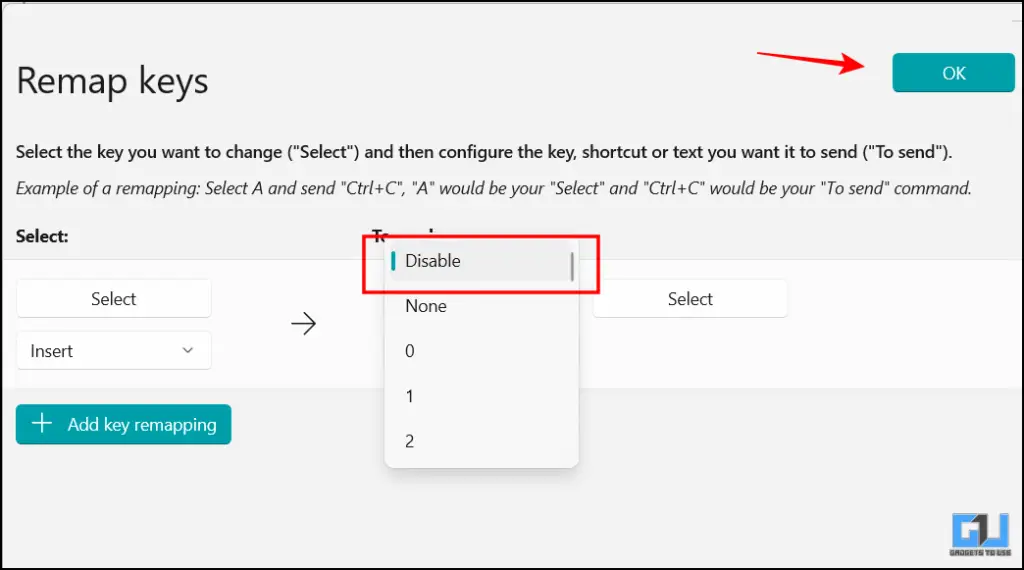
Perguntas frequentes
Podemos remapear as teclas de nossos laptops?
Sim. Você pode remapear e desabilitar qualquer tecla do teclado no Windows. PowerToys é uma dessas ferramentas. O artigo acima fornece instruções detalhadas.
P. Como posso remapear as chaves do meu PC?
Baixe Powertoys se você for usuário do Windows. Em seguida, acesse os gerenciadores de teclado, ligue-os e clique na opção “Remapear um botão”. Para etapas mais detalhadas, consulte o artigo acima.
Resumo
Se você sentir que a tecla Co-Pilot não é muito útil para você ou deseja que a antiga tecla Ctrl volte, basta remapear a tecla. Isso pode ser feito usando o aplicativo Microsoft PowerToys. Neste artigo discutimos como você pode fazer isso. Para mais leituras como essa, confira GadgetsToUse.
Você também pode nos seguir para obter as últimas notícias de tecnologia em Google Notícias Ou inscreva-se para receber dicas, truques e análises sobre smartphones e gadgets Grupo de Telegram GadgetsToUseou inscreva-se Canal GadgetsToUse no Youtube para os vídeos de revisão mais recentes.










